Cách thêm nhạc vào ảnh: Hướng dẫn từng bước
Tạo một video đáng nhớ là lưu giữ cảm xúc. Đó có thể là một clip ấm áp dành cho gia đình và bạn bè, một slideshow sinh nhật, hoặc một reel phong cách cho sàn thương mại để thu hút sự chú ý đến sản phẩm. Thêm nhạc vào ảnh là một trong những cách đơn giản nhưng hiệu quả nhất để tạo bầu không khí và khiến nội dung của bạn thật khó quên.
Dưới đây là hướng dẫn từng bước cách nhanh chóng và dễ dàng kết hợp nhạc và ảnh ngay trong trình duyệt, trên mọi thiết bị: iPhone, Android, Mac hoặc PC.
Chỉ mất chưa đến
Bước 1: Tải ảnh và nhạc lên
Bắt đầu bằng cách tải lên hình ảnh — một hoặc nhiều. Bạn có thể dùng bất kỳ định dạng nào: JPG, PNG, HEIC, và các định dạng khác. Bạn cũng có thể tải lên nhạc ở mọi định dạng — MP3, WAV, M4A, AAC, v.v. Tất cả ảnh sẽ xuất hiện trên lớp chính, còn nhạc ở rãnh âm thanh.
Bạn cũng có thể chọn ảnh và hình minh họa từ kho ảnh miễn phí tích hợp ngay trong trình biên tập — tiện lợi, nhanh và không bị hạn chế bản quyền.
Để xóa một tệp đã tải lên, hãy nhấp biểu tượng thùng rác trong bảng thuộc tính của phần tử tương ứng.

Bước 2: Sắp xếp thứ tự và thời lượng ảnh
Trình biên tập video sử dụng dòng thời gian dọc — đặc biệt hữu ích trên điện thoại thông minh. Ảnh đặt thấp hơn sẽ xuất hiện muộn hơn. Ảnh nằm bên phải sẽ chồng lên ảnh ở bên trái trong khung hình.
Để thay đổi thời lượng của từng hình ảnh, hãy dùng thanh trượt ở mép dưới hoặc nhập chính xác bằng tay. Thời lượng tối thiểu bị giới hạn bởi hệ thống và không thể thấp hơn giá trị đặt sẵn.
Để chỉnh sửa thuận tiện hơn, bạn có thể thu phóng dòng thời gian: chỉ cần kéo nút thu phóng. Điều này cho phép bạn kiểm soát chính xác thời lượng và vị trí các phần tử. Để trở lại thu phóng tự động — nhấp nút "Auto".

Bước 3: Thêm chuyển cảnh mượt mà
Để hòa quyện âm nhạc và hình ảnh hiệu quả nhất, hãy dùng chuyển cảnh giữa các khung hình. Điều này mang lại cho video vẻ hoàn thiện và khiến việc xem dễ chịu hơn. Bạn có thể đặt thời lượng chuyển cảnh bằng các thanh trượt ở bên phải hoặc nhập giá trị chính xác trong bảng thuộc tính.
Ngoài ra, với mỗi phần tử, bạn có thể đặt tỷ lệ lúc bắt đầu và kết thúc, cũng như hướng xuất hiện và biến mất — chẳng hạn để hình ảnh "bay vào" từ bên trái và "mờ dần" lên phía trên.

Bước 4: Cắt viền ảnh và video
Trong trình biên tập, bạn có thể cắt bớt phần rìa của hình ảnh nếu nó vượt quá khung hoặc cần tập trung vào một chi tiết quan trọng. Để thực hiện, hãy kéo các thanh trượt ở hai bên ảnh ngay trong khu vực chỉnh sửa.

Trong cùng trình biên tập, bạn có thể đặt vị trí và tỷ lệ của hình trong khung để tinh chỉnh bố cục một cách chính xác.
Bạn có thể bật hoặc tắt chế độ chỉnh sửa bằng nút tương ứng trong bảng thuộc tính của hình ảnh được chọn.
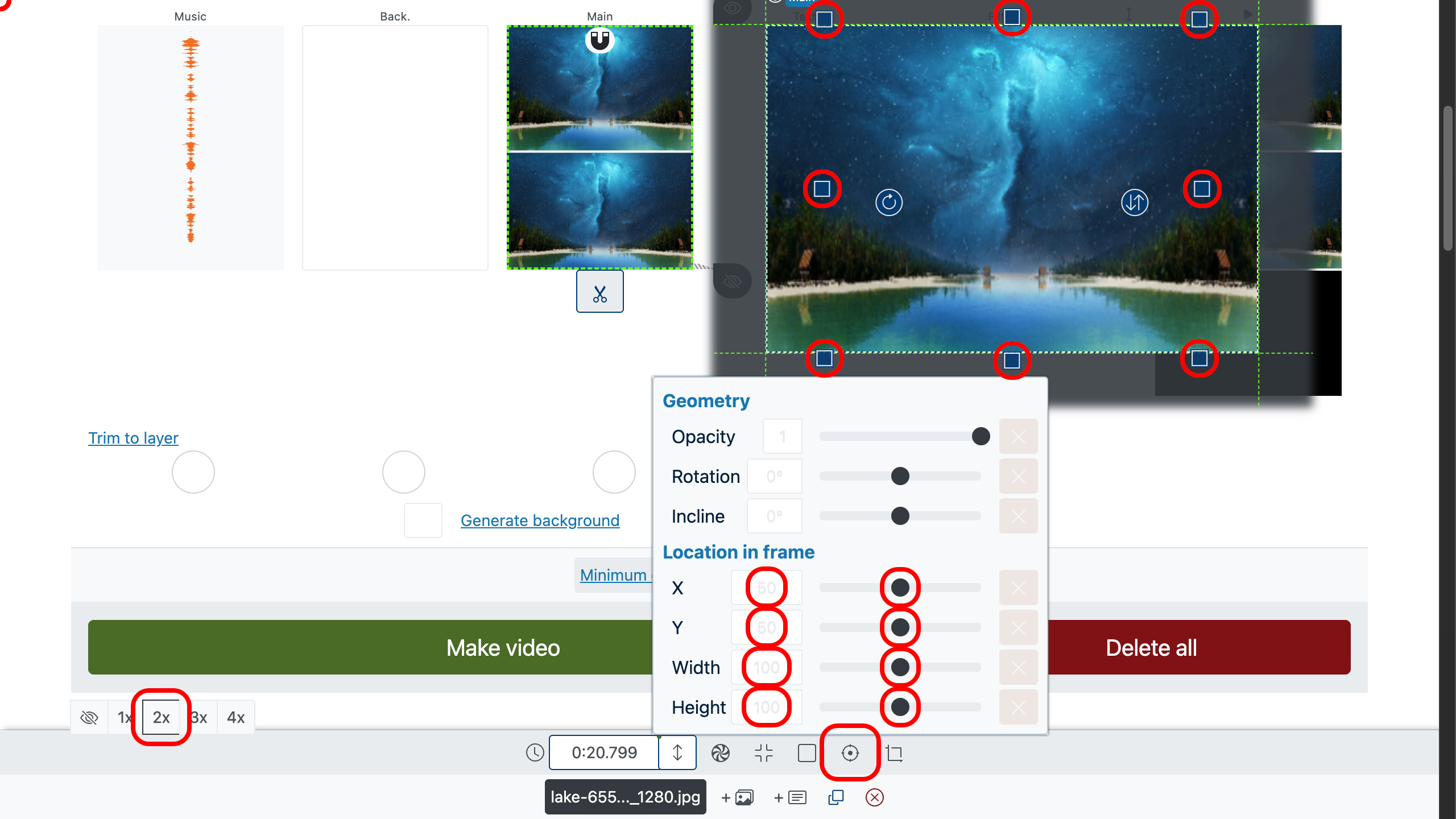
Bước 5: Cắt hoặc kéo giãn nhạc khớp với ảnh
Bạn có thể điều chỉnh nhạc linh hoạt: rút ngắn bản nhạc bằng cách kéo các thanh trượt ở phần đầu và cuối, hoặc nhập mốc thời gian chính xác bằng tay.
Muốn nhạc khớp đúng thời lượng của ảnh? Hãy bật "Trim to layer" dưới lớp ảnh. Muốn ngược lại — để ảnh khớp độ dài bản nhạc? Kéo giãn ảnh tới hết chiều dài bài nhạc hoặc bật "Trim to layer" dưới rãnh âm thanh.

Bước 6: Tùy chỉnh tăng/giảm dần âm thanh
Thêm hiệu ứng tăng dần và giảm dần cho nhạc — điều này giúp âm thanh video chuyên nghiệp và êm tai hơn. Việc điều chỉnh chỉ mất vài giây nhờ các thanh trượt tiện dụng.
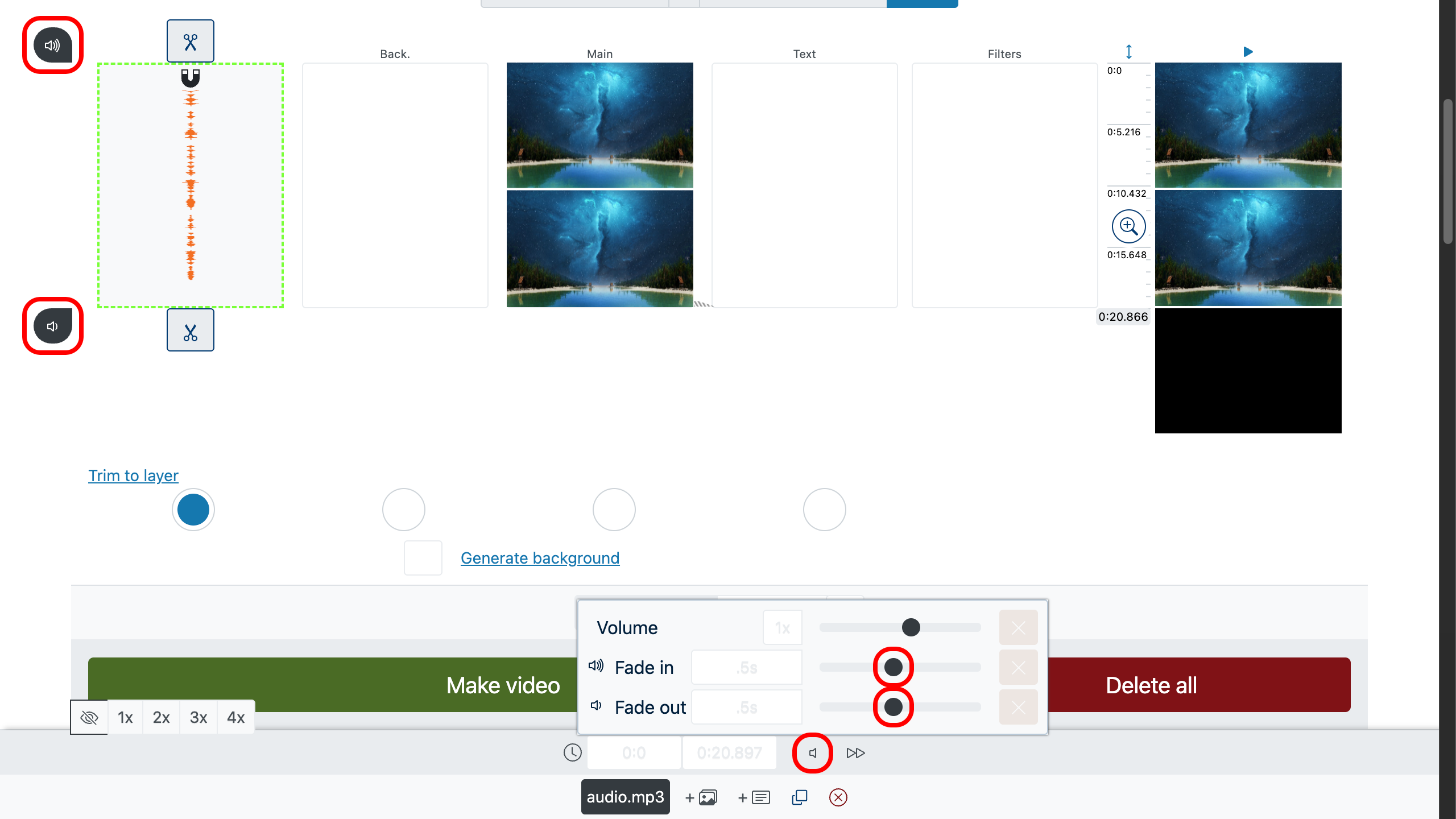
Bước 7: Thêm chữ và hiệu ứng
Thêm phụ đề, tiêu đề và hiệu ứng thị giác để làm nổi bật những khoảnh khắc quan trọng, định hình bầu không khí và tăng chiều sâu cảm xúc. Điều này giúp video không chỉ đẹp mà còn biểu đạt hơn.
Hiệu ứng có thể áp dụng cho một tệp đơn lẻ hoặc cho toàn bộ video cùng lúc — bằng rãnh hiệu ứng chuyên dụng, thông qua thao tác nhấp đúp. Rất tiện nếu bạn muốn một phong cách hay bộ lọc nhất quán cho cả clip.
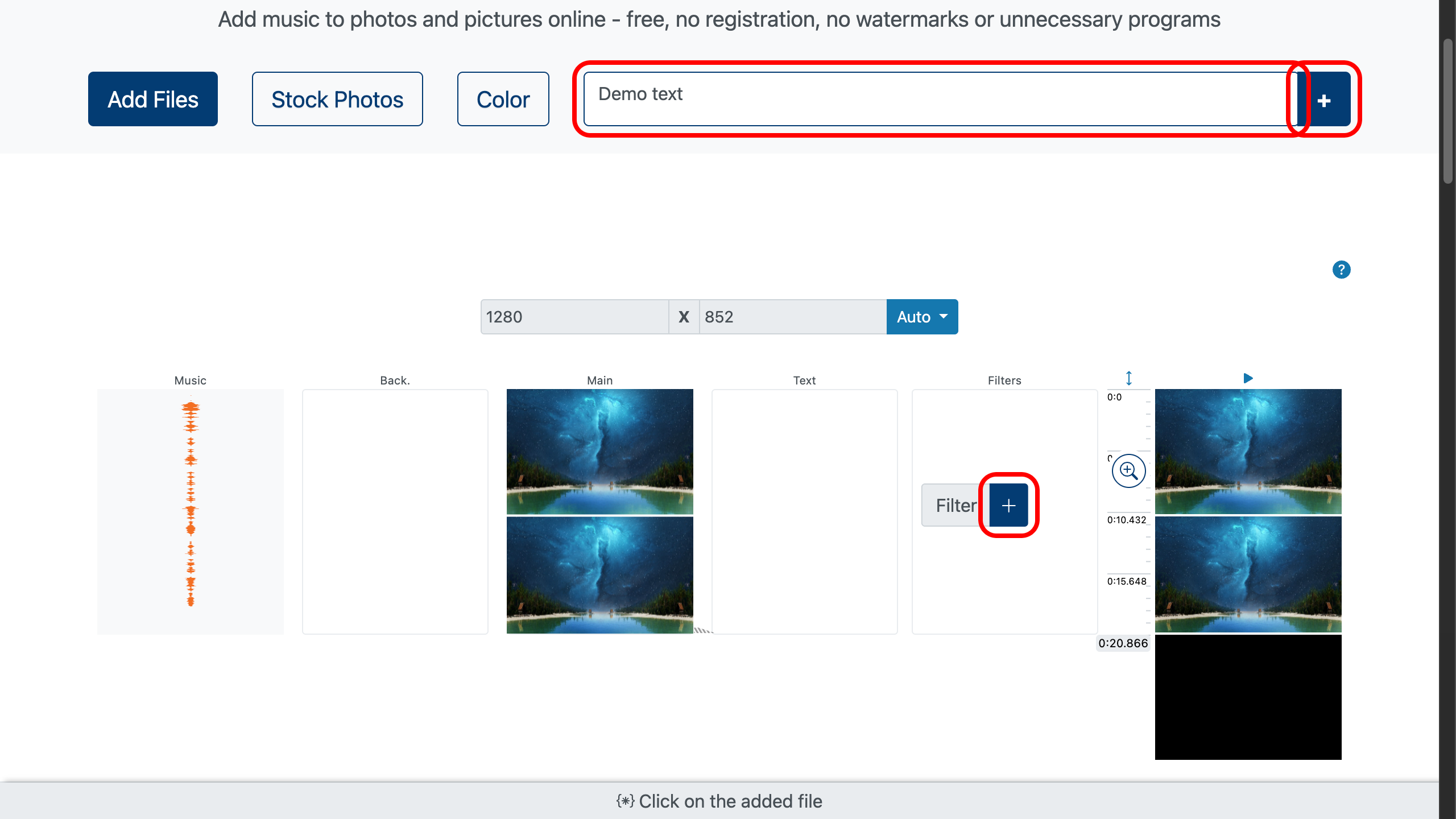
Bước 8: Xem thử và lưu video
Bạn cũng có thể chọn định dạng mong muốn — dọc cho TikTok và Instagram hoặc ngang cho YouTube, để video hiển thị hoàn hảo trên nền tảng dự định.
Trước khi lưu cuối cùng, hãy dùng chức năng xem trước (nhấp đúp vào thời điểm mong muốn trên dòng thời gian video ở bên phải) — điều này giúp bảo đảm mọi thứ đều đúng vị trí, nhạc vang lên hợp lý, và các chuyển cảnh, hiệu ứng hoạt động như dự định.
Khi đã kiểm tra xong, nhấp "Create Video" — và video của bạn sẽ sớm sẵn sàng để sử dụng và xuất bản.
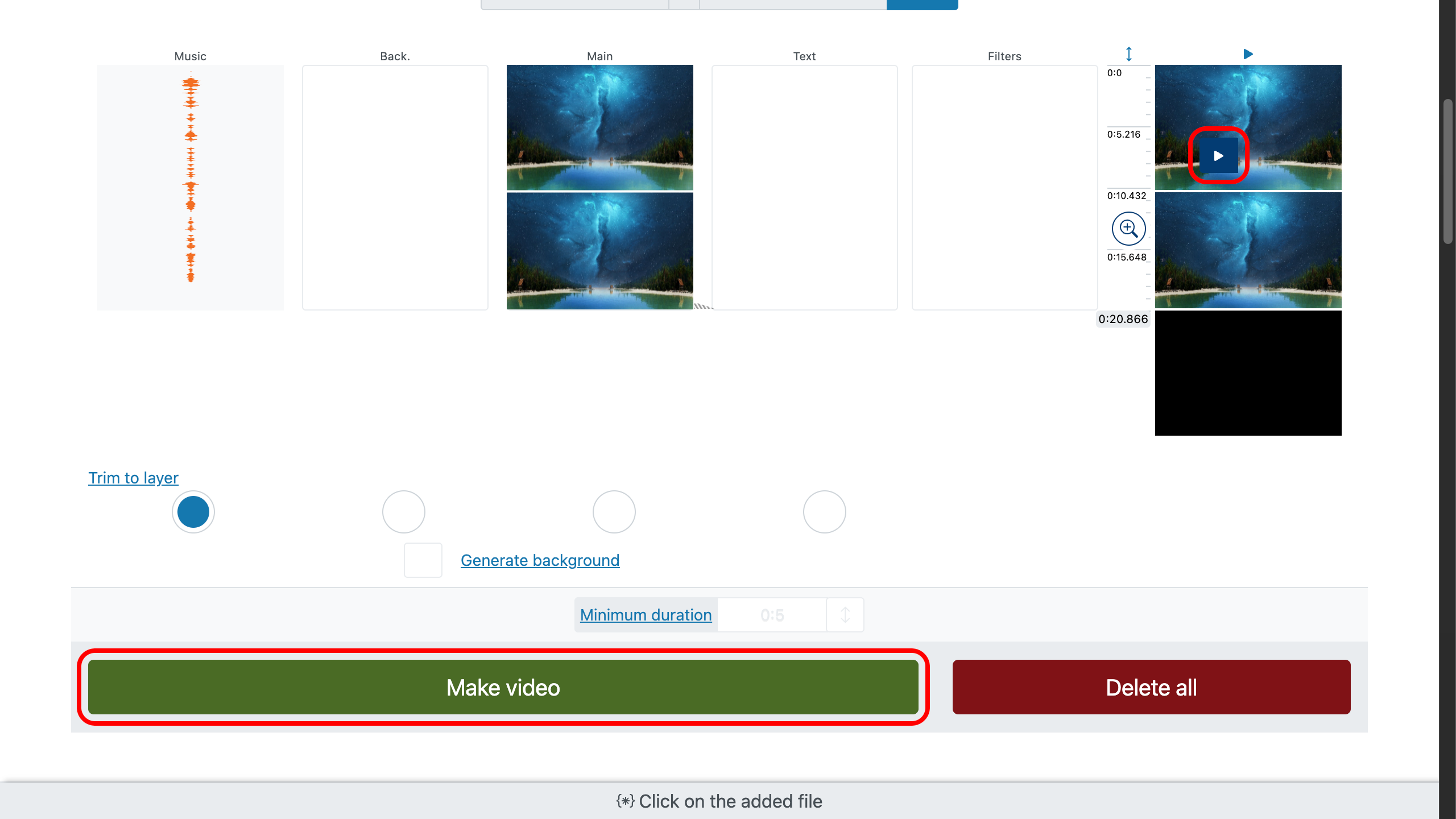
Mẹo để video của bạn hay hơn
- Chọn nhạc phù hợp với tâm trạng — nó sẽ tăng hiệu quả.
- Dùng chú thích ngắn hoặc trích dẫn trên ảnh để video biểu đạt hơn.
- Giữ phong cách thị giác nhất quán: màu sắc, bộ lọc, phông chữ.
- Đừng làm quá tải video — sự đơn giản thường hấp dẫn hơn.
Thêm nhạc vào ảnh là thổi hồn cho hình ảnh. Hãy kể những câu chuyện vang vọng hơn ngàn lời nói.